用 GNOME Boxes 下載一個操作系統鏡像
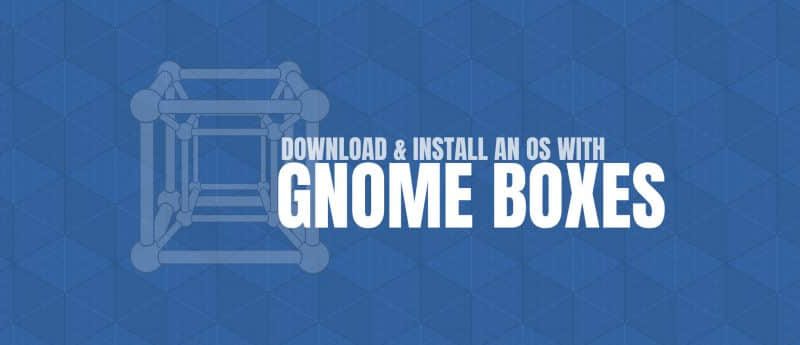
Boxes 是 GNOME 上的虛擬機應用。最近 Boxes 添加了一個新的特性,使得它在運行不同的 Linux 發行版時更加容易。你現在可以在 Boxes 中自動安裝那些發行版以及像 FreeBSD 和 FreeDOS 這樣的操作系統,甚至還包括紅帽企業 Linux。紅帽開發者計劃包括了一個紅帽企業版 Linux 的免費訂閱。 使用紅帽開發者帳戶,Boxes 可以自動設置一個名為 Developer Suite 訂閱的 RHEL 虛擬機。 下面是它的工作原理。
紅帽企業版 Linux
要創建一個紅帽企業版 Linux 的虛擬機,啟動 Boxes,點擊「新建」。從源選擇列表中選擇「下載一個鏡像」。在頂部,點擊「紅帽企業版 Linux」。這將會打開網址為 developers.redhat.com 的一個 Web 表單。使用已有的紅帽開發者賬號登錄,或是新建一個。
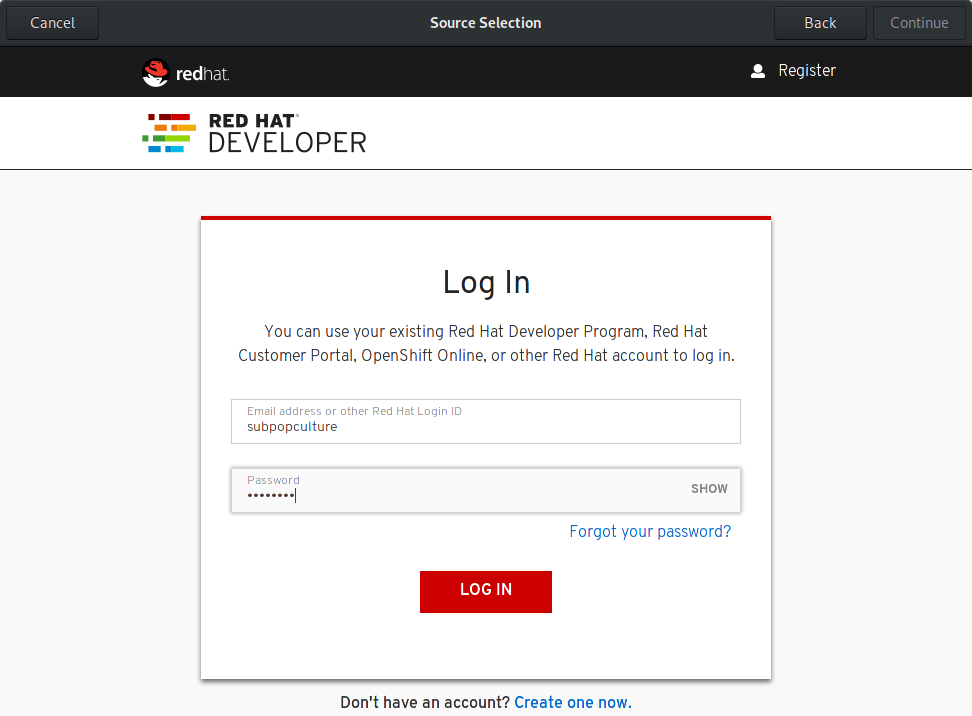
如果這是一個新帳號,Boxes 在繼續之前需要一些額外的信息。這一步需要在賬戶中開啟開發者訂閱。還要確保 接受條款和條件,這樣可以在之後的註冊中節省一步。
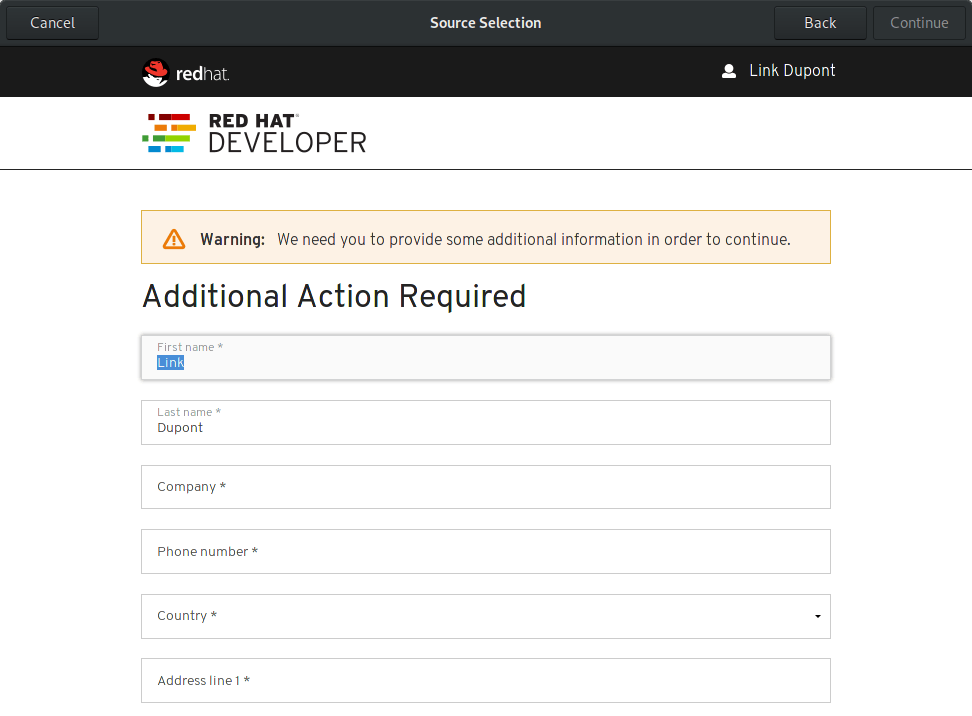
點擊「提交」,然後就會開始下載安裝磁碟鏡像。下載需要的時間取決於你的網路狀況。在這期間你可以去喝杯茶或者咖啡歇息一下。
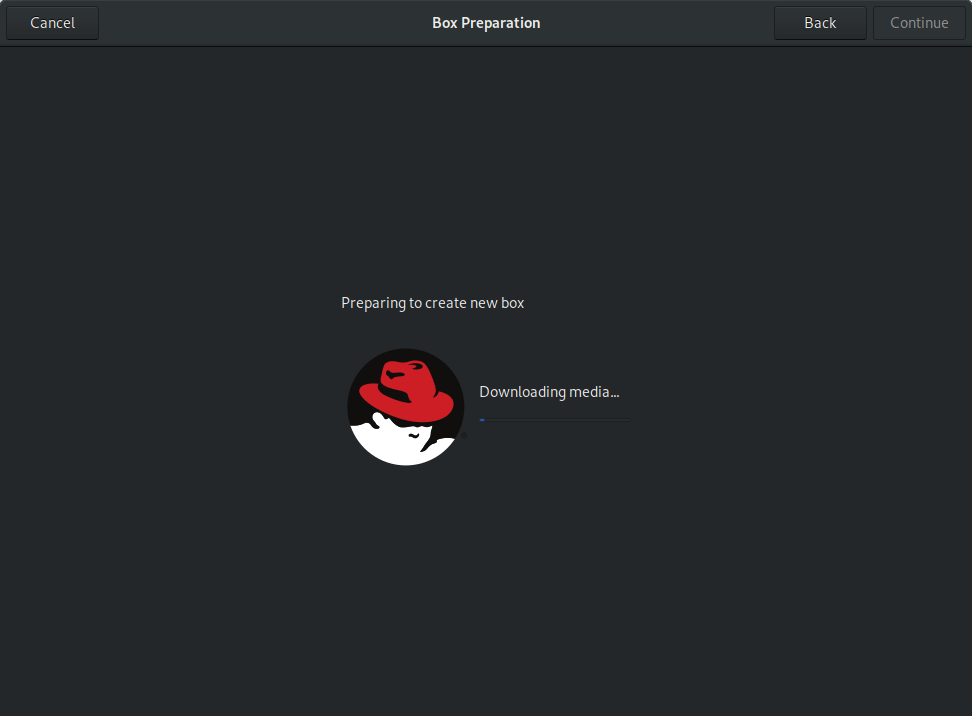
等介質下載完成(一般位於 ~/Downloads ),Boxes 會有一個「快速安裝」的顯示。填入賬號和密碼然後點擊「繼續」,當你確認了虛擬機的信息之後點擊「創建」。「快速安裝」會自動完成接下來的整個安裝!(現在你可以去享受你的第二杯茶或者咖啡了)
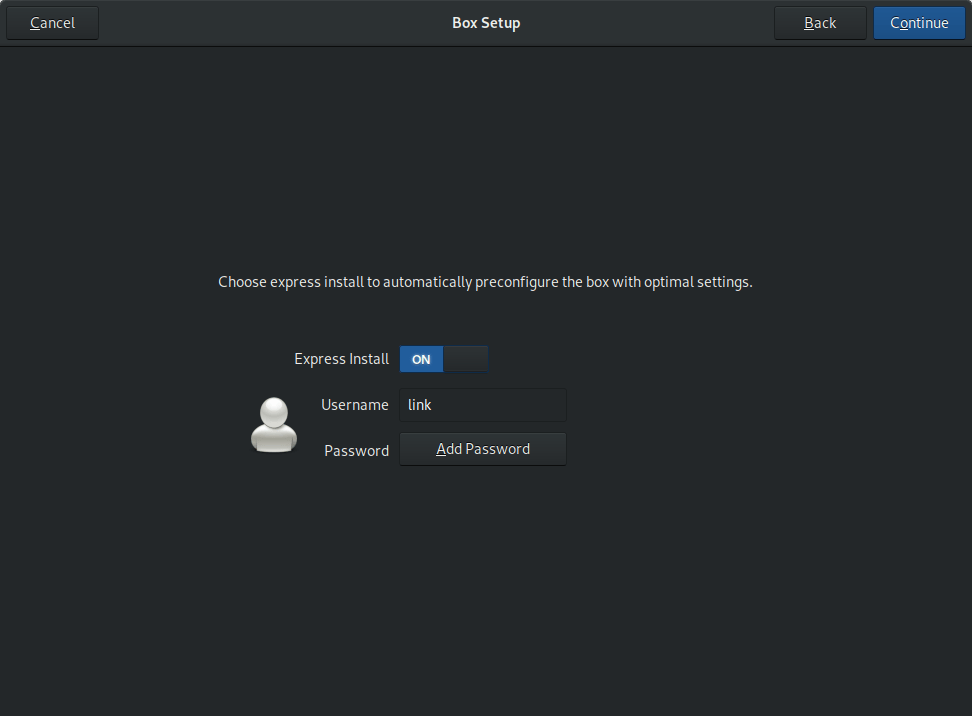
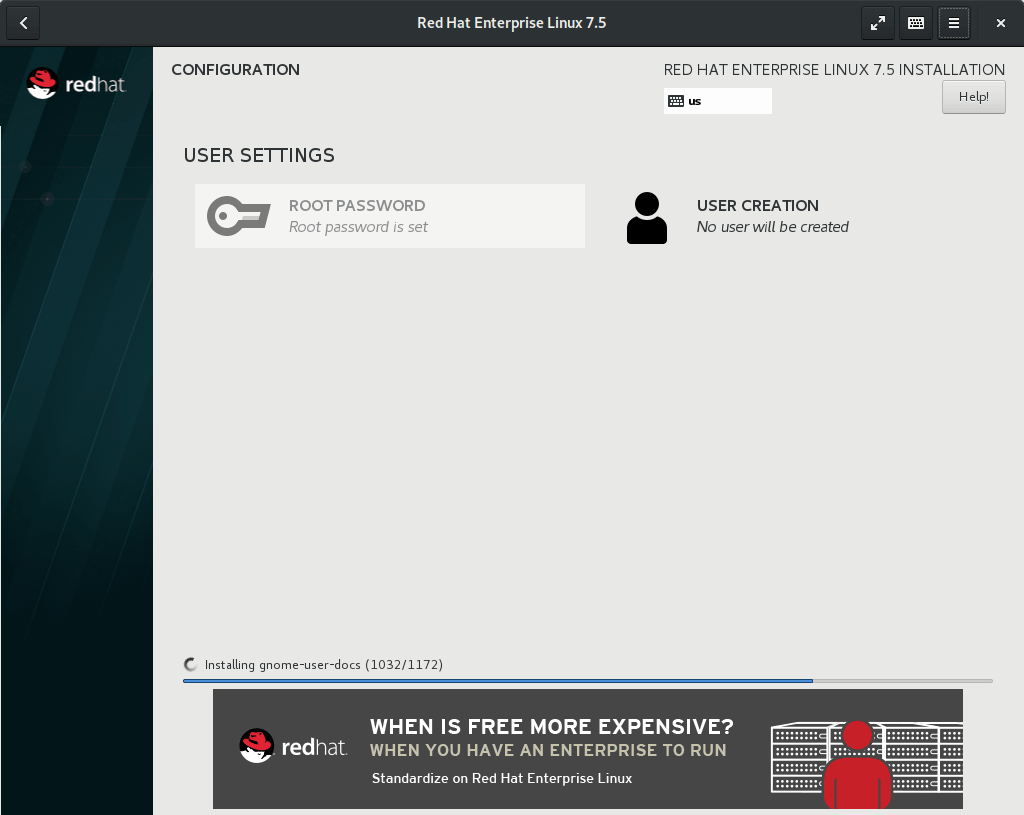
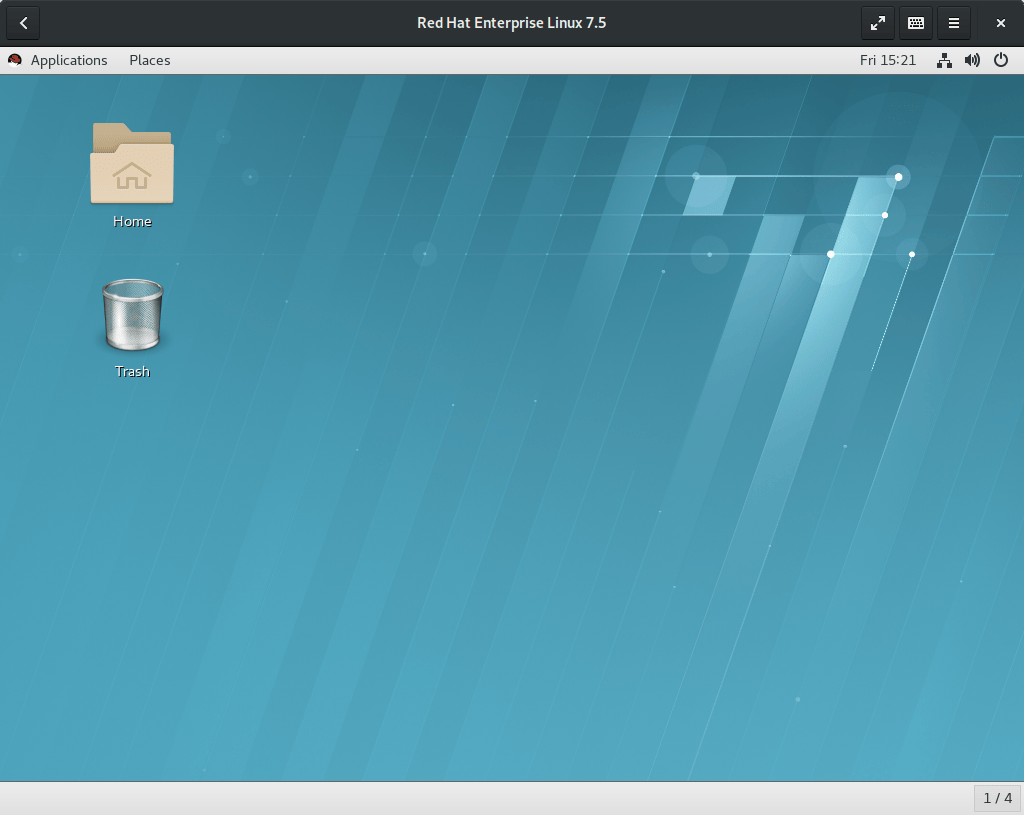
等到安裝結束,虛擬機會直接重啟並登錄到桌面。在虛擬機里,在應用菜單的「系統工具」一欄啟動「紅帽訂閱管理」。這一步需要輸入 root 密碼。
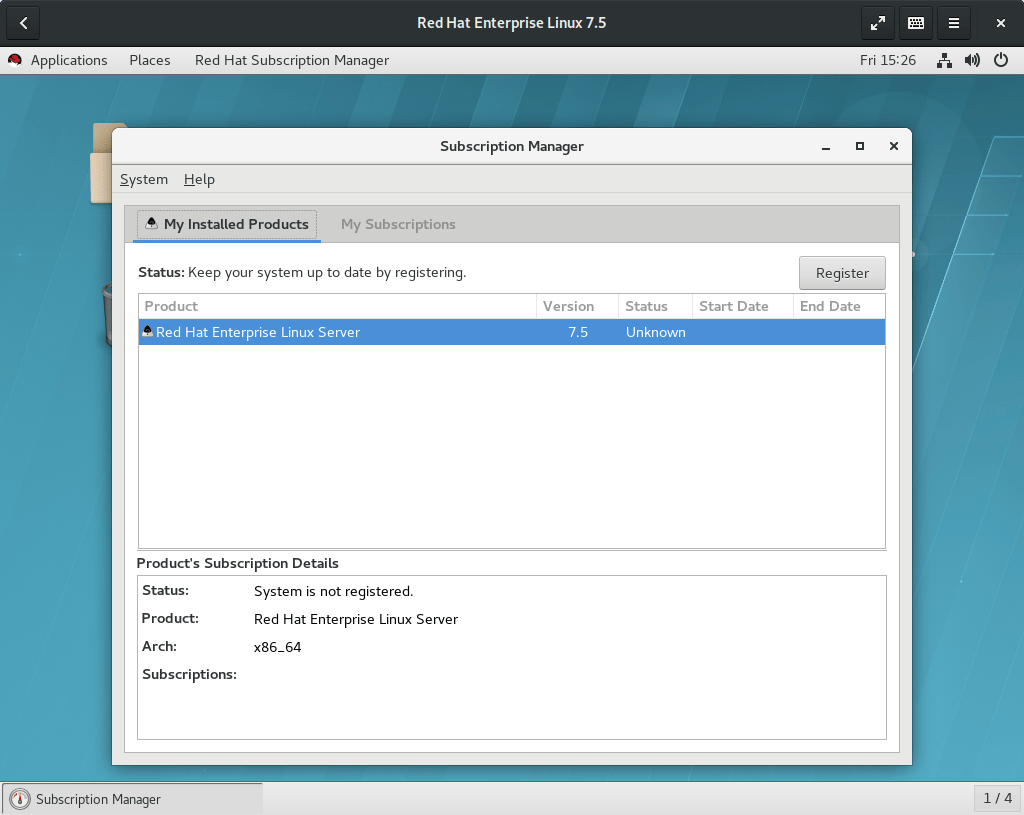
單擊「註冊」按鈕,然後按照註冊助手中的步驟操作。 出現提示時,使用你的紅帽開發者帳戶登錄。
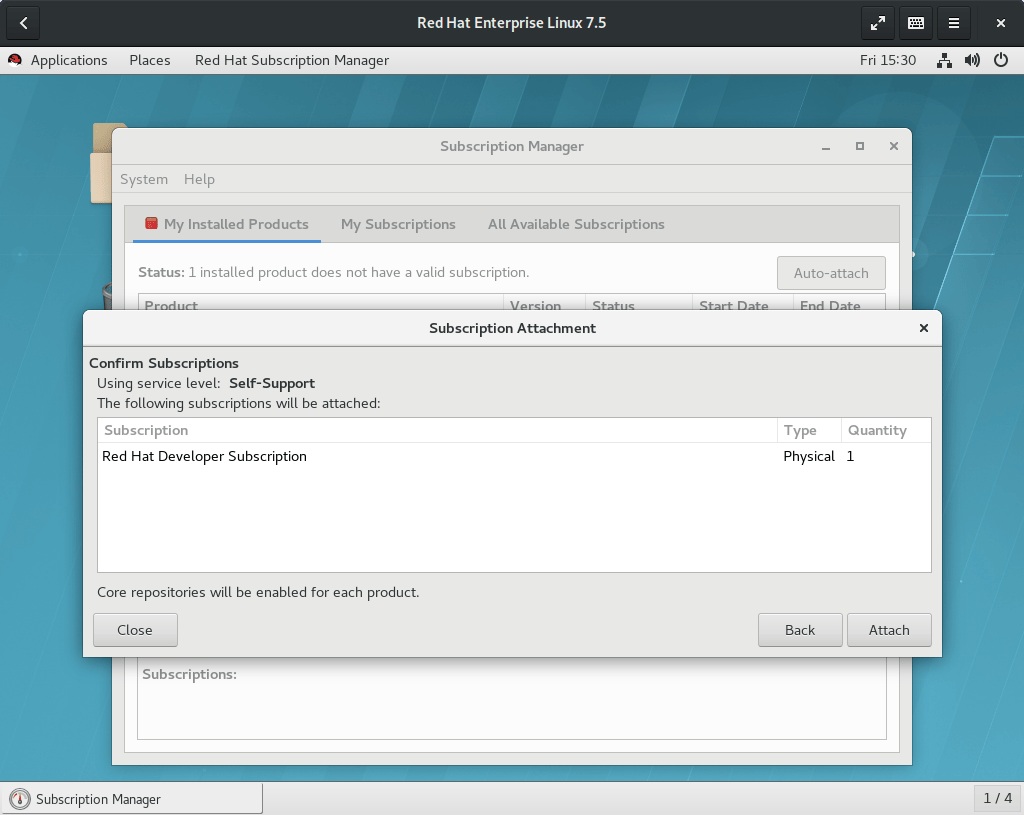
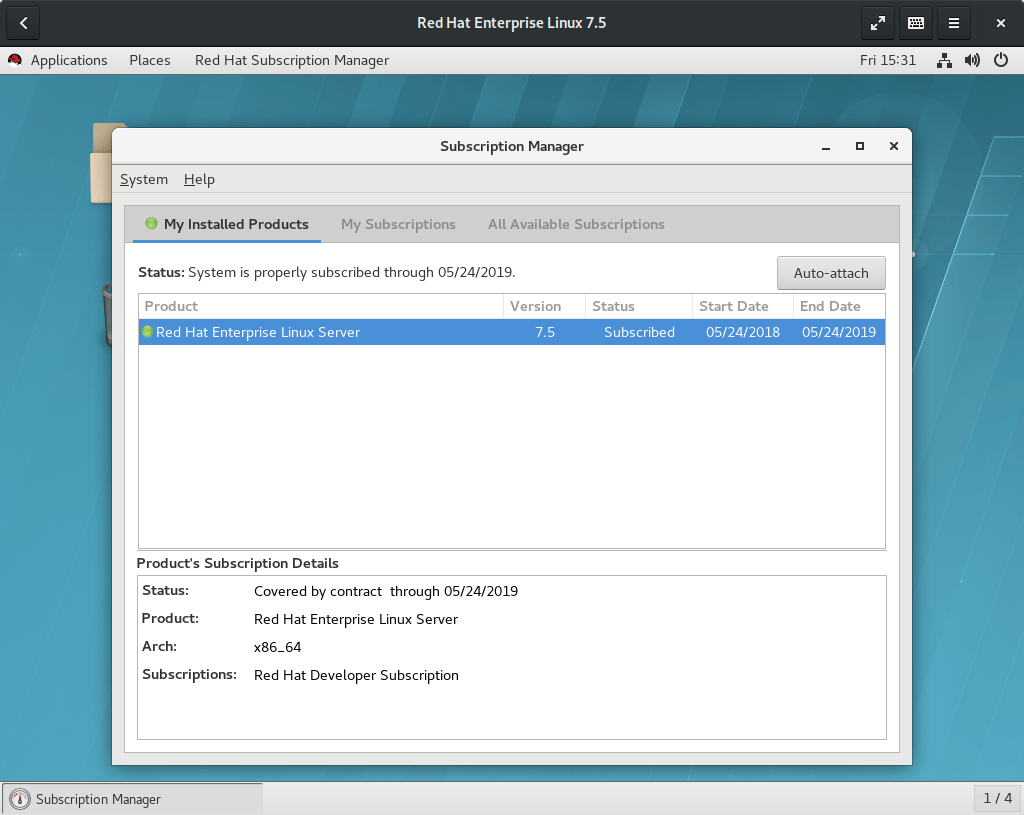
現在你可以通過任何一種更新方法,像是 yum 或是 GNOME Software 進行下載和更新了。
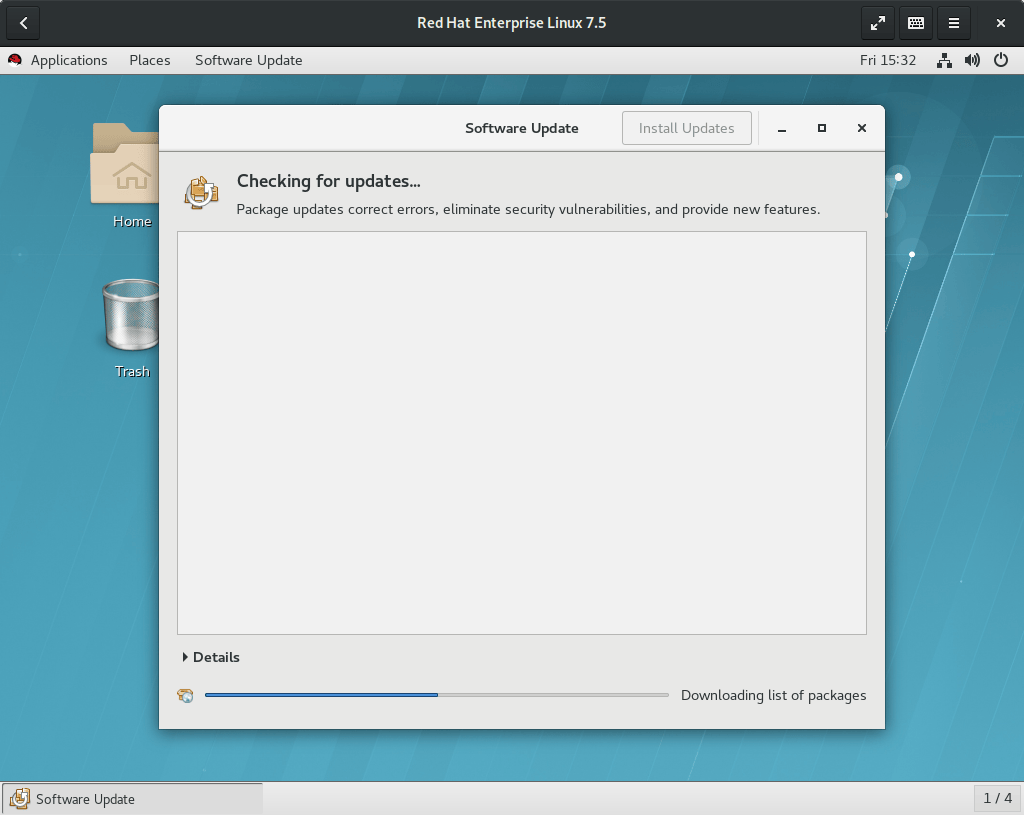
FreeDOS 或是其他
Boxes 可以安裝很多操作系統,而不僅僅只是紅帽企業版。 作為 KVM 和 qemu 的前端,Boxes 支持各種操作系統。使用 libosinfo,Boxes 可以自動下載(在某些情況下安裝)相當多不同操作系統。
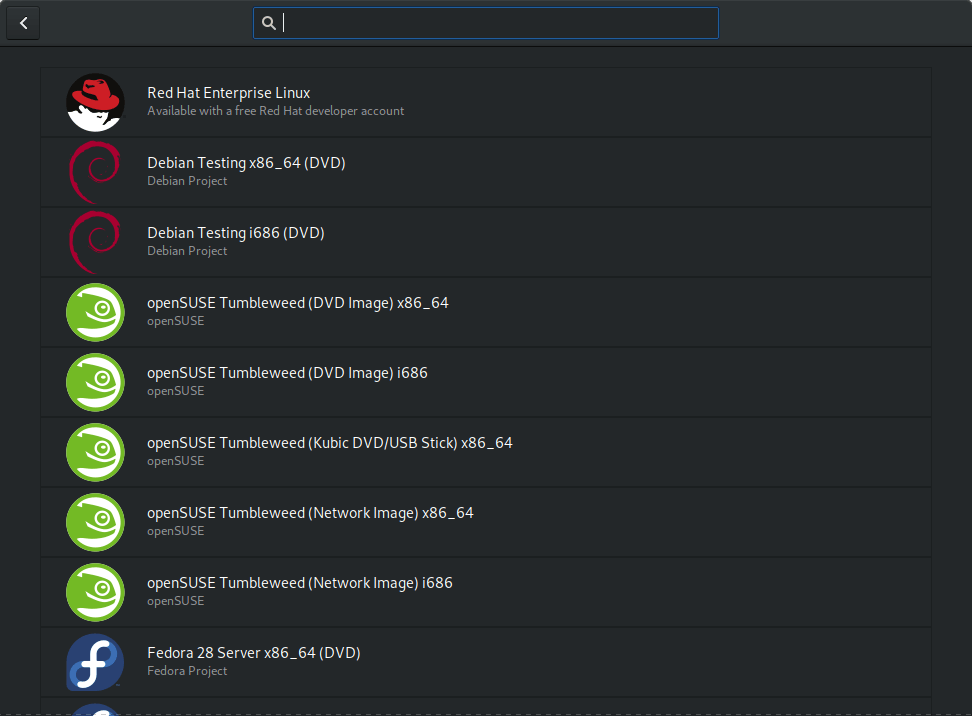
要從列表中安裝一個操作系統,只需選擇並完成創建一個新的虛擬機。一些操作系統,比如 FreeDOS,並不支持快速安裝。這些操作系統需要虛擬機從安裝介質中引導。之後你可以手動安裝。
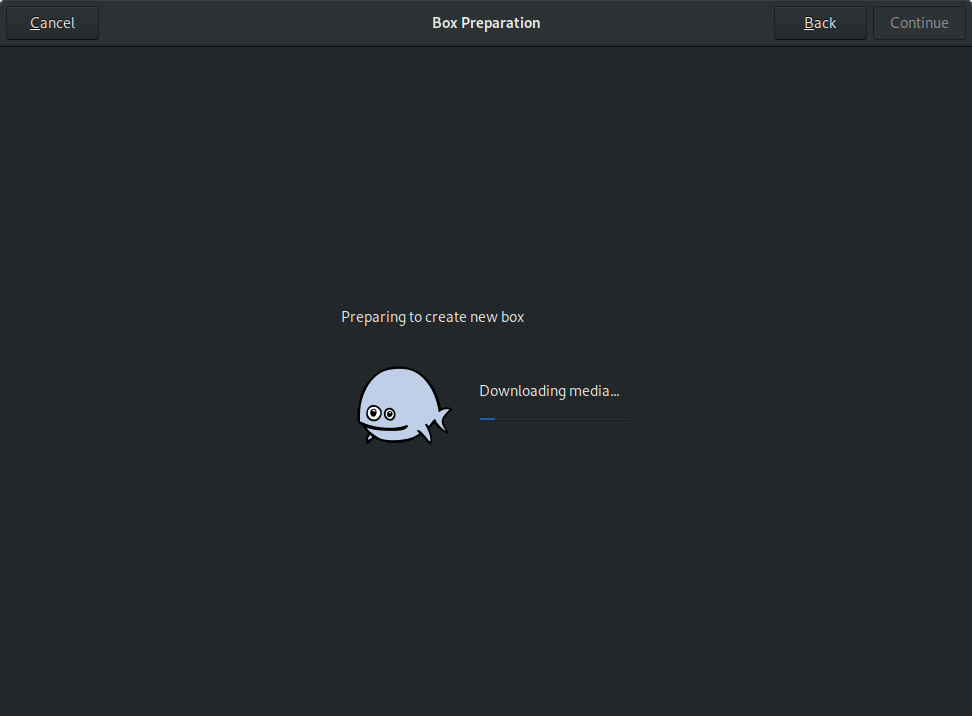

Boxes 上流行的操作系統
這裡僅僅是一些目前在它上面比較受歡迎的選擇。
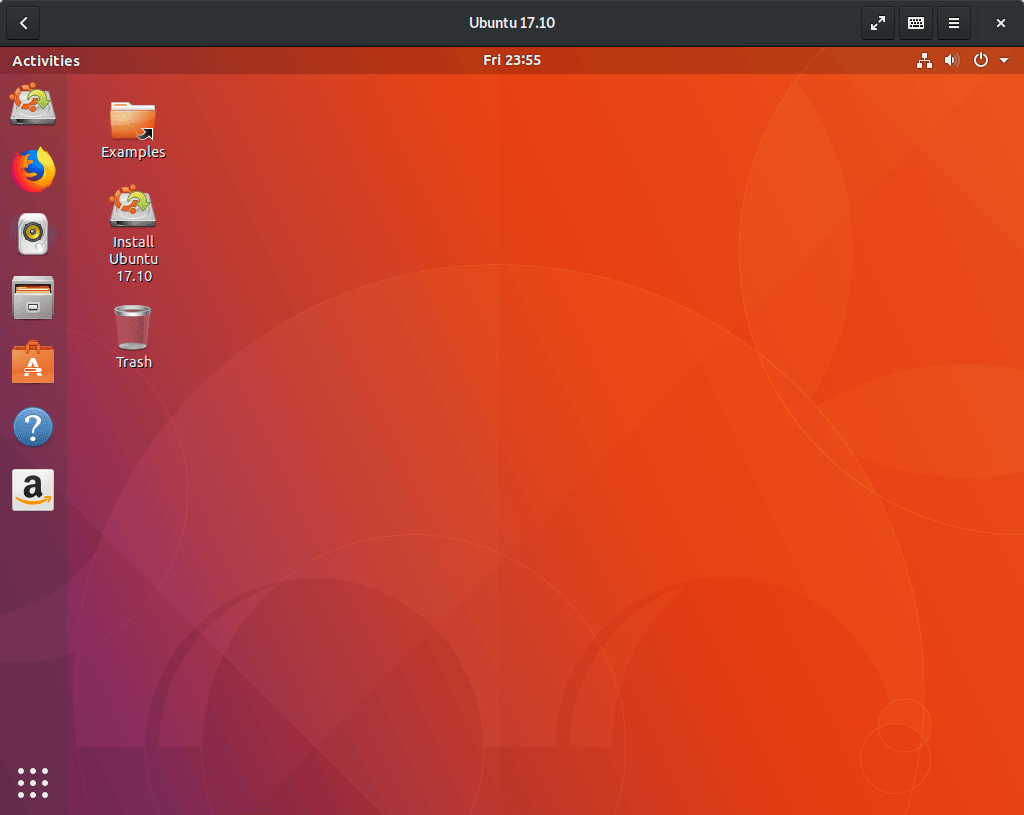
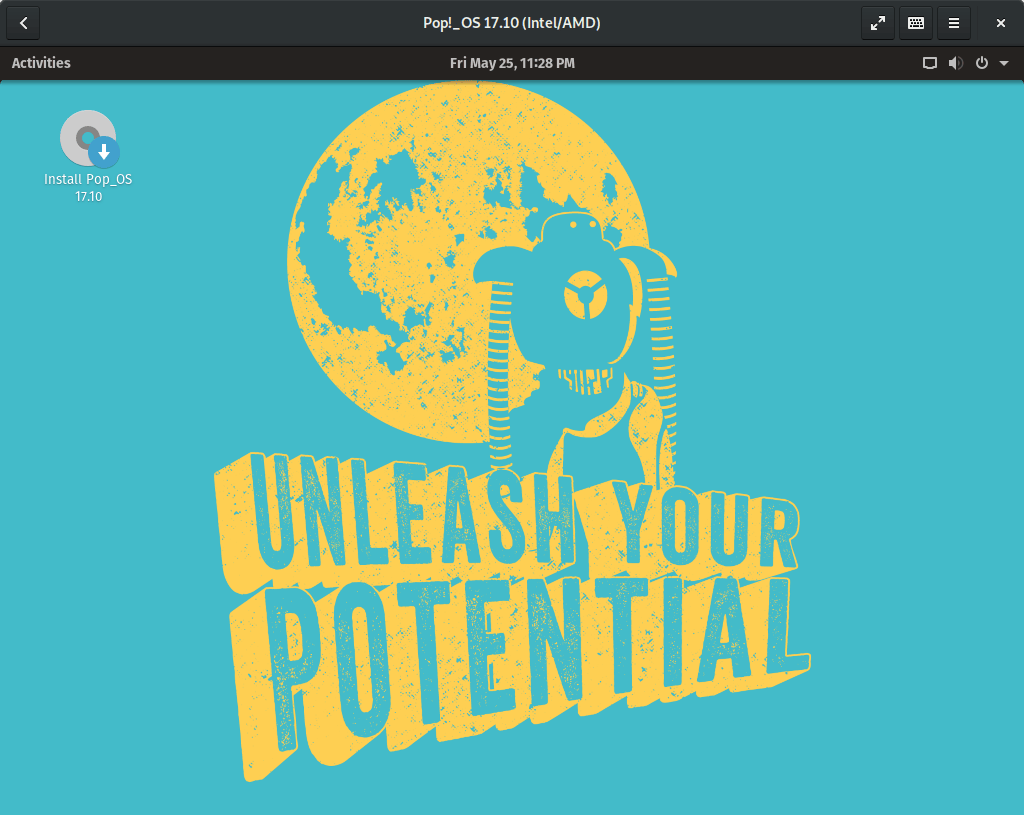

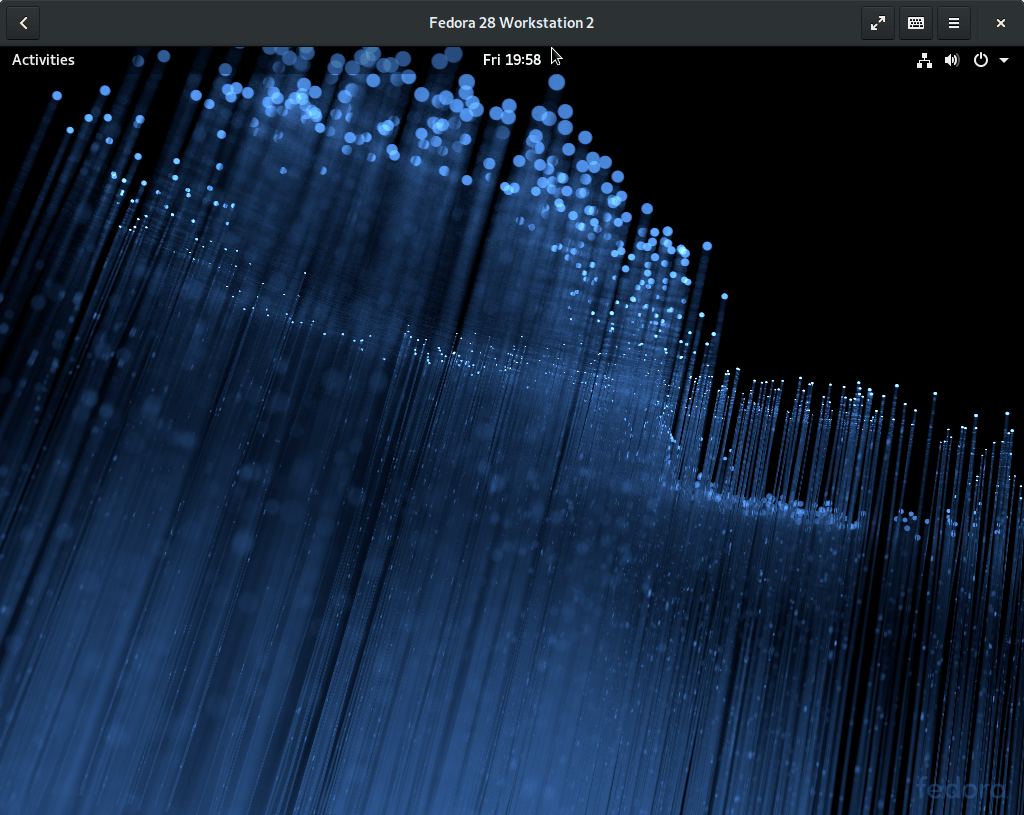
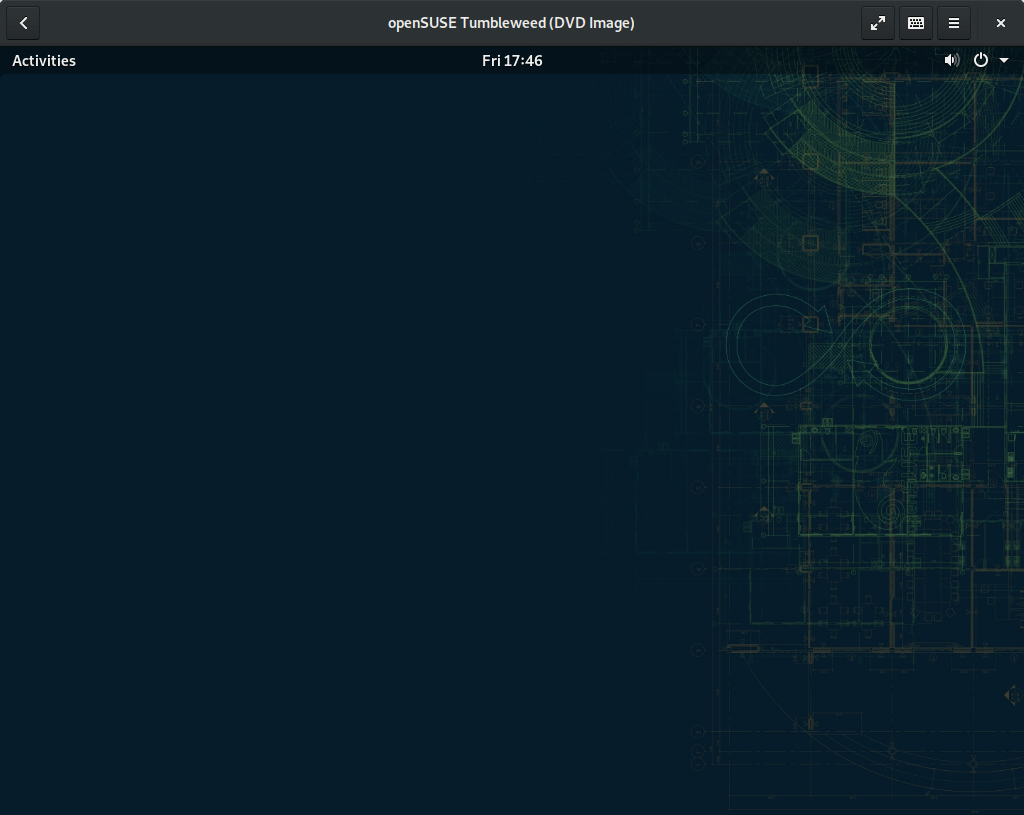
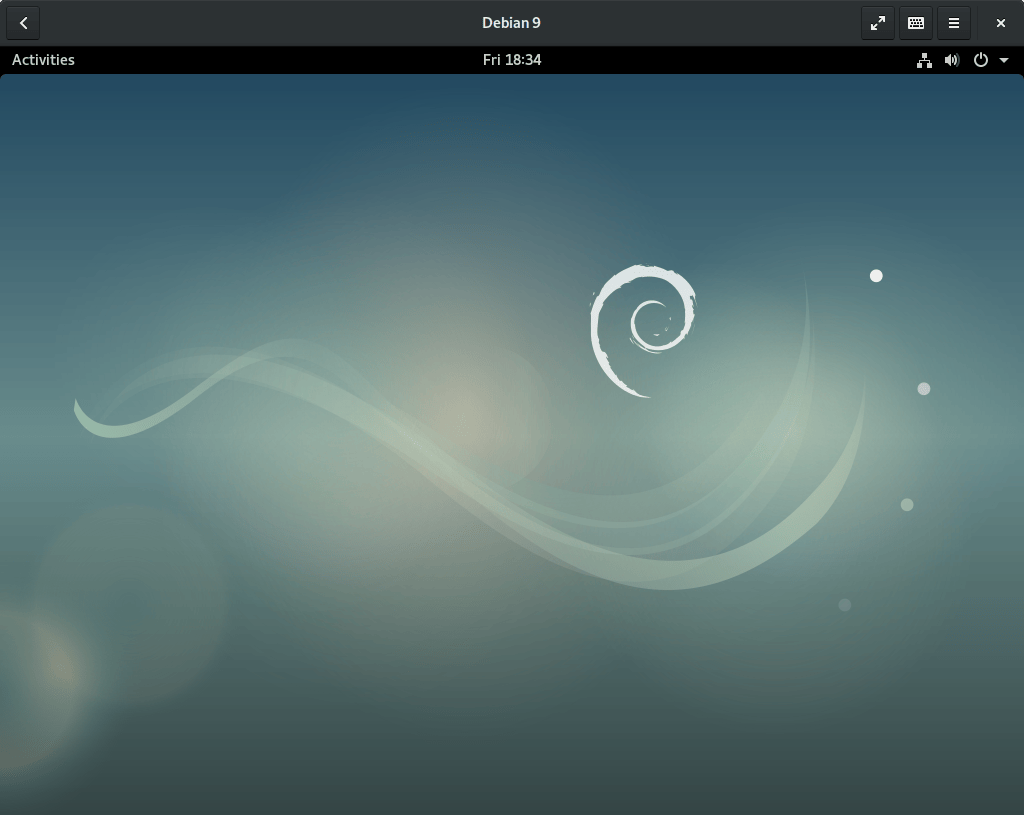
Fedora 會定期更新它的操作系統信息資料庫(osinfo-db)。確保你會經常檢查是否有新的操作系統選項。
via: https://fedoramagazine.org/download-os-gnome-boxes/
作者:Link Dupont 選題:lujun9972 譯者:dianbanjiu 校對:wxy
本文轉載來自 Linux 中國: https://github.com/Linux-CN/archive






















